[LAHENDATUD] Draiver ei saa veast vabaneda
Miscellanea / / November 28, 2021
Iga kord, kui käivitate oma Windows 10, kuvatakse tõrketeade, mis ütleb: "See draiver ei saa ebaõnnestuda", on tingitud GIGABYTE App Centeri utiliidist. See probleem on eriti oluline kõigis GIGABYTE emaplaadiga arvutites, kuna see utiliit on sellele eelinstallitud.
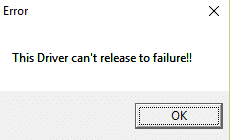
Nüüd on selle tõrke peamiseks põhjuseks APP-keskuse komponendid, mis nõuavad juurdepääsu pardal olevale WiFi-le ja kui pardal olevat WiFi-t pole, siis komponent ebaõnnestub. Komponendid, millest me räägime, on Cloud Server Station, GIGABYTE Remote ja Remote OC. Nüüd teame selle vea peamist põhjust, nii et ilma aega raiskamata vaatame, kuidas seda viga parandada.
Sisu
- [LAHENDATUD] Draiver ei saa veast vabaneda
- 1. meetod: keelake Cloud Server Station, GIGABYTE Remote ja Remote OC
- 2. meetod: installige APP keskuse uusim versioon
- 3. meetod: desinstallige GIGABYTE teenused käsurealt
- 4. meetod: desinstallige GIGABYTE APP Center
[LAHENDATUD] Draiver ei saa veast vabaneda
Soovitatav on luua taastepunkt juhuks kui midagi valesti läheb.
1. meetod: keelake Cloud Server Station, GIGABYTE Remote ja Remote OC
1. Ava GIGABYTE rakendus Süsteemi salvest keskele.
2. Klõpsake vahekaartidel Cloud Server Station, GIGABYTE Remote ja Remote OC.

3. Lülita välja 'Käivitage alati järgmisel taaskäivitamiselLülitage ülaltoodud kolm komponenti sisse.
4. Muudatuste salvestamiseks taaskäivitage arvuti.
2. meetod: installige APP keskuse uusim versioon
Kui vajate APP keskuse teatud komponente, installige rakendusest APP keskuse uusim versioon (või ainult need komponendid, mida vajate). GIGABYTE allalaadimisleht.
3. meetod: desinstallige GIGABYTE teenused käsurealt
1. Vajutage Windowsi klahv + X seejärel valige Käsuviip (administraator).

2. Nüüd tippige järgmine käsk täpselt nii, nagu allpool näidatud, ja vajutage iga käsu järel sisestusklahvi:
sc kustutage gdrv. sc create gdrv binPath= "C:\Windows\gdrv.sys" type= "kernel" DisplayName= "gdrv"

3. Esimene käsk ülal desinstallige GIGABYTE teenused ja teise käsuga installige samad teenused uuesti.
4. Taaskäivitage arvuti, et muudatused salvestada ja kontrollida, kas saate seda teha Parandage Draiveri tõrkeid ei saa vabastada.
4. meetod: desinstallige GIGABYTE APP Center
1. Vajutage Windowsi klahvi + X ja seejärel valige Kontrollpaneel.

2. Kliki Desinstallige programm jaotises Programmid.

3. Otsige üles GIGABYTE rakenduste keskus ja paremklõpsake ja seejärel valige desinstalli.
4. Eemaldage kindlasti kõik muud GIGABYTE'iga seotud teenused.
5. Muudatuste salvestamiseks taaskäivitage.
See on see, mis teil õnnestus Parandage Draiveri tõrkeid ei saa vabastada kuid kui teil on selle postituse kohta veel küsimusi, küsige neid kommentaarides.
![[LAHENDATUD] Draiver ei saa veast vabaneda](/uploads/acceptor/source/69/a2e9bb1969514e868d156e4f6e558a8d__1_.png)


